
Чи можна презентацію переробити в Ворд? Як перенести слайди презентації з Powerpoint в Word і зберегти: інструкція
Стаття розповість, як перенести текст з «PowerPoint» в «Word».
Буває так, що презентація « PowerPoint»Має важливу інформацію, що міститься саме в тексті, а доповнення у вигляді картинок і інших мультимедіа не уявляють особливого інтересу. Можливо, вам необхідно просто скопіювати текст і де-небудь його інакше відредагувати, наприклад, в « Word».
У сьогоднішньому огляді ми обговоримо кілька варіантів, як можна перенести презентації з « PowerPoint»В текстовий редактор« Word»І зберегти.
Як переробити презентацію «PowerPoint» в документ «Word»?
спосіб перший
- Найбільш простий варіант - копіювати кожен слайд з « PowerPoint»І по черзі вставляти в документ« Word». Потім зберегти цю інформацію. Даний варіант часто використовується користувачами, але в ньому є, звичайно, і значний недолік. Якщо презентація велика, слайдів в ній велика кількість, то копіювати кожен текстової блок просто втомить, не кажучи вже про втрати часу. Тому в останньому випадку краще скористатися іншим способом.
спосіб другий
- При великій кількості інформації найкраще скопіювати відразу всю презентацію « PowerPoint». Для цього переведіть відображення слайдів у режим « структура», Скопіюйте спокійно весь текст (без зайвих доповнень), вставте його у вікно документа« Word»І збережіть.
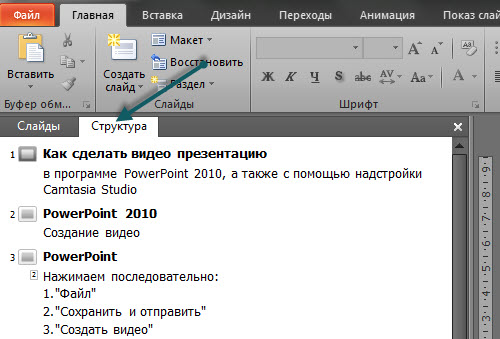
Перемкніть відображення слайдів у режим «Структура»,
спосіб третій
- Більш професійний варіант, хоча і не такий вже і складний. Вам потрібно буде просто перетворити презентацію « PowerPoint»В документ« Word». Відкрийте презентацію, вгорі пройдіть в «Файл», виберіть пункт « Зберегти та відправити», Далі натисніть на« Змінити тип файлу». У підсумку, клікніть на « Зберегти як файл іншого типу»І« Зберегти як».
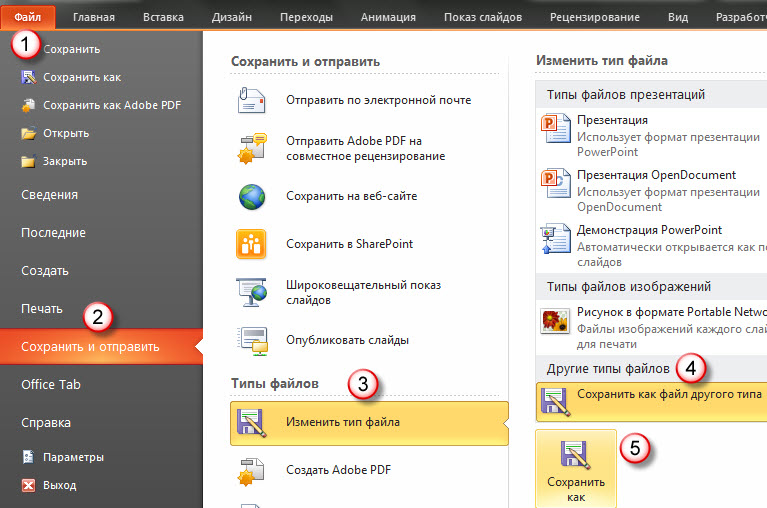
Пройдіть в «Файл-Зберегти та відправити-Змінити тип файлу-Зберегти як файл іншого типу-Зберегти як»
- У новому віконці виберіть пункт « Структура, RTF»І збережіть файл
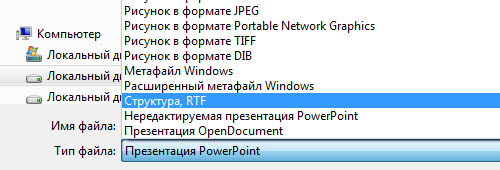
Виберіть пункт «Структура, RTF»
спосіб четвертий
- Попередній варіант можна виконати кілька іншим методом. Зайдіть в « файл—Зберегти та відправити—створити видачі—створити видачі».
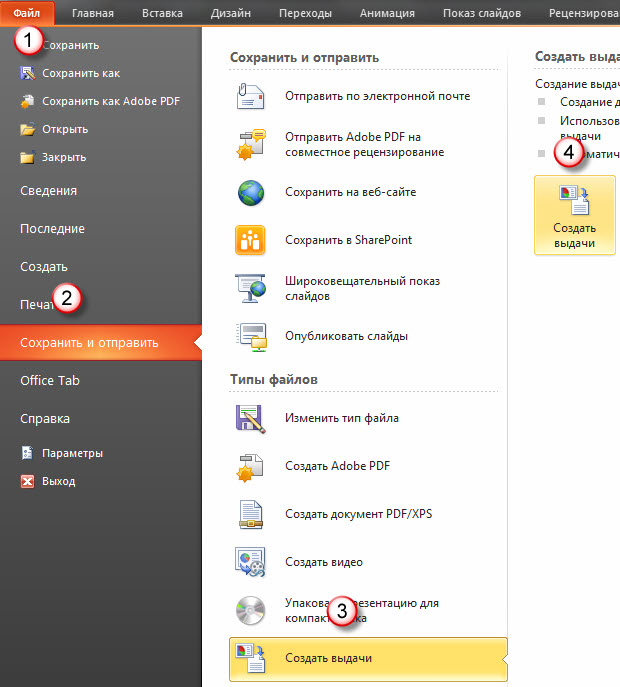
Зайдіть в «Файл-Зберегти та відправити-Створити видачі-Створити видачі»
- У новому віконці поставте галку навпроти відповідного вам пункту, наприклад, « тільки структура»І натисніть на« ОК».
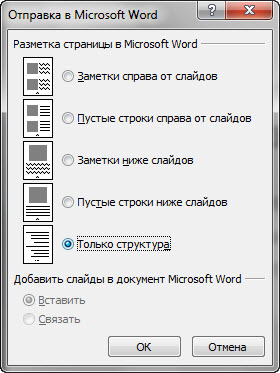
У новому віконці поставте галку навпроти відповідного вам пункту
- У підсумку, редагуйте отриманий в « Word»Текст, як годиться в даному документі
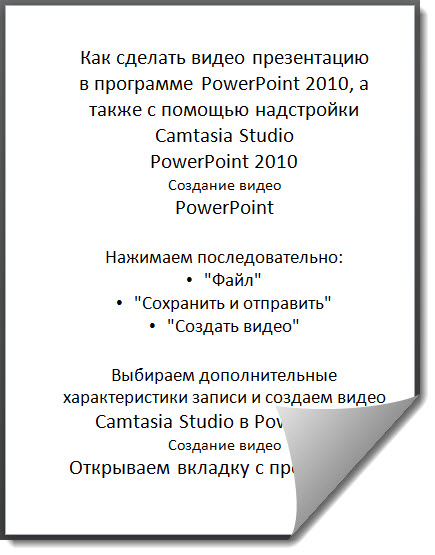
Презентація перенесена в «Word»
